Windows 10 21H1 -päivitys toukokuussa 2021 julkaistiin ja valmis asennettavaksi

- 668
- 47
- Marcos Schaden Jr.
Microsoft julkaisi virallisesti seuraavan Windows 10 -komponenttien päivityksen versioon 21H1 (tai päivitys toukokuussa 2021). Yksittäisissä järjestelmissä se on jo saatavana päivityskeskuksen kautta, loput ilmestyvät vähän myöhemmin, mutta jos haluat, voit asentaa sen itsenäisesti nyt.
Tässä katsauksessa - Windows 10 21H1 -päivityksen asentamismenetelmistä odottamatta saatavuutta päivitysten keskustassa sekä lisätietoja, joista saatat olla hyödyllinen.
Kuinka päivittää Windows 10 21H1 ei päivitysten keskustasta
Kuten aikaisemmin, jos joudut asentamaan päivityksen heti, etkä odota sen olevan tietokoneesi tai kannettavan tietokoneen käytettävissä, voit käyttää kahta lähestymistapaa (jos käytämme virallisia menetelmiä):
- Lataa Assistant Assistant (Windows 10 Update Assistant) Microsoftin verkkosivustolta ja aloita päivitys sen kautta.
- Lataa Windows 10 -asennustyökalu viralliselta sivustolta ja joko valitse ”Päivitä tämä tietokone nyt” tai luo latausväli ja tee tänään Windows 10: n uusimman version puhdas asennus - vain 21H1.
Molemmat työkalut ovat saatavilla virallisella sivulla https: // www.Microsoft.Com/ru-ruftware-download/Windows10.
Päivityspainikkeen mukaan päivitys -avustaja ladataan, ”lataustyökalu nyt” -painike on keino käynnistää ja luoda käynnistettäviä asennusasemia (asennusvälineiden luomistyökalu).

Kun käytät päivitys -avustajaa, joudut vain käymään läpi muutaman yksinkertaisen vaiheen:
- Napsauta "Päivitä nyt" ensimmäisellä näytöllä.

- Varmista, että järjestelmän tarkistus oli onnistunut.
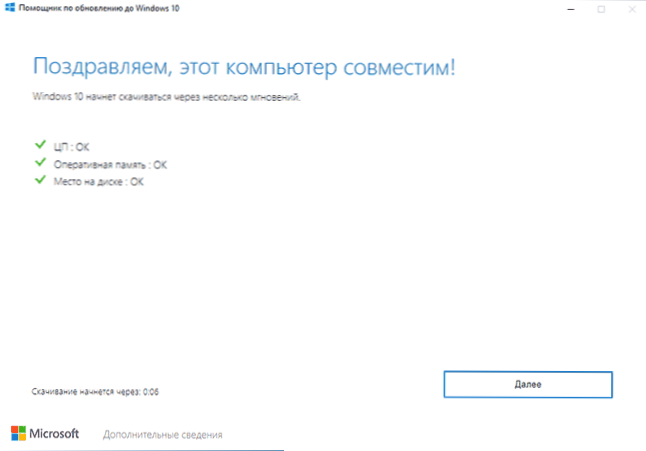
- Odota lataa tarvittavat tiedostot. Muista, että itse ladataan ja päivitysprosessia varten tarvitset tarpeeksi tilaa levyn järjestelmäosassa (levy C). En voi antaa "riittävyyden" tarkkaa merkitystä, mutta kokemuksen perusteella määrittelisin sen 15: ksi ja paremmaksi - 20 Gt. Tässä vaiheessa virheet ovat mahdollisia, jos olet aiemmin irrottanut Windows 10 -päivitykset tai telemetriajärjestelmän järjestelmän (johtuen MyCrosoft -palvelimista pääsyn puutteesta) ja sitten päivityksen valmistelu.
- Kun uudelleenkäynnistyspyyntö tulee näkyviin, napsauta "uudelleenlataus nyt" päivityksen asennuksen loppuun.
- Valmistuttuaan saat päivitetyn Windows 10: n ja Windows -kansio.Vanha levy C: llä, joka sisältää tiedot palautusta edelliseen versioon. Jos kaikki toimii oikein, kansio voidaan poistaa: Kuinka poistaa Windows -kansio.VANHA.

Päivitysprosessi median luomistyökalulla (kun valitset "päivitys tämä tietokone nyt) ei ole paljon erilainen. Jos haluat haluttaessa samaa apuohjelmaa, voit ladata ISO: n Windows 10 21H1: stä (mutta käytät nopeasti muita tapoja ladata Windows 10 ISO) tai luoda latauspakkaus Drive Windows 10 ja asentaa sitten Windows 10 flash -asemasta A: sta flash -asema.
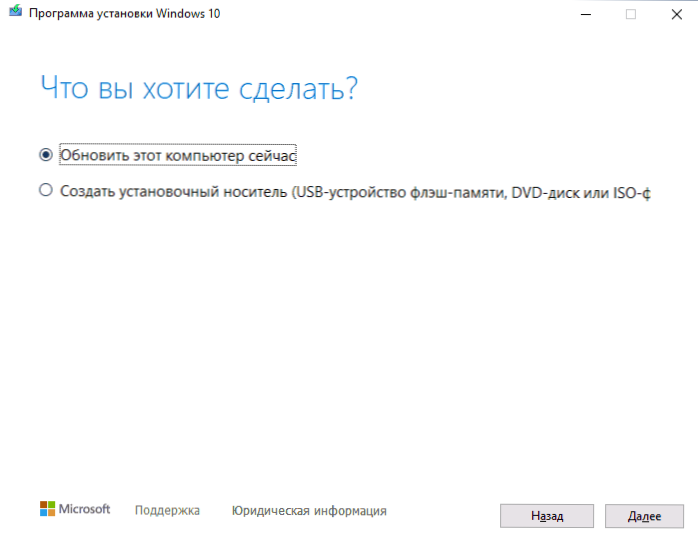
Huomio: Asennusvalmiudesta huolimatta, kuten aina, kun seuraavat päivitykset julkaistaan, on mahdotonta sulkea pois ongelmia sekä prosessissa että päivityksen päivityksen asentamisen jälkeen. Yleisistä tilanteista - laitteiden tai Internetin virheellisestä toiminnasta, on yleensä suhteellisen helposti ratkaistu esimerkiksi asentamalla tai palauttamalla ohjainten (testissä päivitettäessä joitain ohjaimia, joita en suunnitellut päivittää) päivitettiin) Jotkut tapaukset, kolmannen osapuolen virustenpoisto.
Et näe päivityksessä mitään ilmeisiä muutoksia: Niiden joukossa useiden Windows Hello -kameroiden tuki ja parannettu suorituskyky (ainakin lausunto tästä) yksittäisten järjestelmätyökalujen, esimerkiksi Windows Defender.

